Uno dei più frequenti sistemi di propagazione dei virus oggi è basato sull’autoplay: una chiavetta di memoria USB che avete inserito in un sistema infetto è stata modificata in modo che appena inserita in un sistema con l’autoesecuzione attiva viene avviato un virus che tenta di infettare il sistema ospite. Vi sono contromisure per evitare che questo succeda ma come fare con le chiavette di terzi su cui non avete il controllo ? E’ buona norma disattivare l’autoesecuzione, ma questo è un processo noioso e instabile (bisogna gestire separatamente vari casi di autoplay), a meno di ricorrere ai criteri di gruppo.
Avviate:
gpedit.msc
tramite Start, Esegui o premendo la solita combinazione di tasti Windows-R sta (per Run; Windows è il tasto con la bandierina di Windows, il secondo in basso a sinistra, spesso il terzo sui notebook).
Vedrete la finestra dei criteri di gruppo; scegliete nell’albero a sinistra Configurazione computer, Modelli amministrativi e aprite il ramo relativo, scegliendo Sistema:
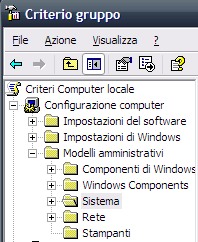
Per Windows Vista invece il percorso è Configurazione computer, Modelli amministrativi, Componenti di Windows, Criteri Autoplay, Disattiva Autoplay.
Nel pannello di destra vedrete una voce che dice Disattiva riproduzione automatica:
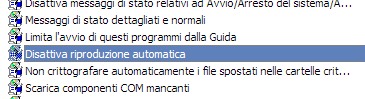
Con un doppio click apritela e impostate la selezione su Attivata e cambiate il contenuto della casella a discesa in Tutte le unità, come nell’illustrazione:
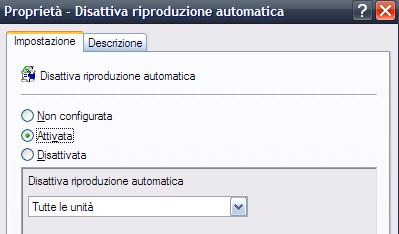
A questo punto (dopo il riavvio) dovreste essere più sicuri ogniqualvolta inserite un dispositivo di memoria USB nel vostro sistema.
Se avete XP Home non disponete della possibilità di eseguire i Criteri di gruppo; leggete qui e quindi usate questa procedura:
- fate clic sul pulsante Start, scegliete Esegui, digitate regedit nella casella Apri, quindi scegliete OK
- individuate e fate clic sulla seguente voce del Registro di sistema:
HKEY_CURRENT_USER\SOFTWARE\Microsoft\Windows\CurrentVersion\policies\Explorer\NoDriveTypeAutorun
- fate clic con il pulsante destro del mouse su NoDriveTypeAutoRun, quindi fate clic su Modifica
- nella casella Dati valore digitate 0xFF per disattivare tutti i tipi di unità. Oppure, per disattivare unità specifiche in modo selettivo, utilizzate un valore differente, come descritto nella sezione “Disattivazione selettiva di funzioni specifiche di esecuzione automatica”
- scegliete OK e chiudete l’editor del Registro di sistema
- riavviate il computer.
Disattivazione selettiva di funzioni specifiche di esecuzione automatica
Per disattivare funzioni di esecuzione automatica specifiche è necessario modificare la voce NoDriveTypeAutoRun in una delle seguenti sottochiavi del Registro di sistema:
HKEY_CURRENT_USER\Software\Microsoft\Windows\CurrentVersion\policies\Explorer\
Nella tabella seguente sono indicate le impostazioni per la voce del Registro di sistema NoDriveTypeAutoRun:
| Valore | Significato |
| 0x1 o 0x80 | Consente di disattivare AutoRun da unità di tipo sconosciuto |
| 0x4 | Consente di disattivare AutoRun da unità rimovibili |
| 0x8 | Consente di disattivare AutoRun da unità fisse |
| 0x10 | Consente di disattivare AutoRun da unità di rete |
| 0x20 | Consente di disattivare AutoRun da unità CD-ROM |
| 0x40 | Consente di disattivare AutoRun da dischi RAM |
| 0xFF | Consente di disattivare AutoRun da tutti i tipi di unità |
Il valore della voce NoDriveTypeAutoRun del Registro di sistema determina per quali unità verrà disattivata la funzione di esecuzione automatica. Se ad esempio si desidera disabilitare l’esecuzione automatica unicamente per le unità di rete, sarà necessario impostare il valore della voce NoDriveTypeAutoRun del Registro di sistema su 0x10.
Se si desidera disattivare la funzione di esecuzione automatica per più unità, è necessario aggiungere i valori esadecimali corrispondenti al valore 0x10. Se ad esempio si desidera disabilitare la funzione di esecuzione automatica per unità rimovibili e unità di rete, sarà necessario aggiungere 0x4 a 0x10, ottenendo la somma di due valori esadecimali che determineranno il valore da utilizzare. 0x4 + 0x10 = 0x14. In questo esempio, quindi, il valore su cui impostare la voce NoDriveTypeAutoRun sarà 0x14.
Il valore predefinito per la voce del Registro di sistema NoDriveTypeAutoRun varia in base ai diversi sistemi operativi basati su Windows. I valori predefiniti sono elencati nella tabella seguente:
| Sistema operativo | Valore predefinito |
|---|---|
| Windows Server 2008 e Windows Vista | 0x91 |
| Windows Server 2003 | 0x95 |
| Windows XP | 0x91 |
| Windows 2000 | 0x95 |
Ricordate di riavviare la macchina per applicare compiutamente le modifiche apportate al registro di sistema.